Hvis du holder øje med investeringer, er Apples Aktier-app et godt værktøj. Du kan hurtigt se stigningen og faldet af enhver aktie lige på din wearable. Denne guide viser dig, hvordan du tilpasser appen Aktier på dit Apple Watch.
Stocks-appen til iPhone giver alt, hvad du behøver at vide i en ren grænseflade. På et øjeblik kan du se de aktuelle værdier i grønt (gevinster) og rødt (tab). Som standard viser appen markedsværdier for Dow Jones, NASDAQ, Apple, Google, Verizon, AT&T og mere. Apple smider også forretningsnyheder ind fra deres nyhedsapp.
På Apple Watch kan du få de samme oplysninger på et øjeblik, gemt til de kuraterede nyheder. App-ikonet for Apple Watch viser en hvid markedstrendlinje sat mod en mørkegrå baggrund, som vist nedenfor.

Med appen åben, vil du se en liste over aktier med dens navn, værdi og en tilpasselig dataindtastning. Tryk på en aktiepost for at se dens timediagram, som vist nedenfor. Drej Digital Crown, og du vil rulle til den næste børsnoterede aktie.

Med denne vejledning viser vi dig, hvordan du tilpasser dataene, tilføjer aktier og fjerner aktier.
Indholdsfortegnelse
Sådan tilpasser du lagerdata på Apple Watch
Med Aktier-appen åben, tryk og hold på aktielisten/app-hjemmesiden, indtil du ser følgende skærm:

Tryk på “Points”, “Markedsværdi” eller “Procentdel” for at se dataene anført på hver aktiepost. Som vist nedenfor kan du kun have én dataindstilling aktiveret ad gangen. Vi har sat data til “Procentdel” i nedenstående skærmbillede.
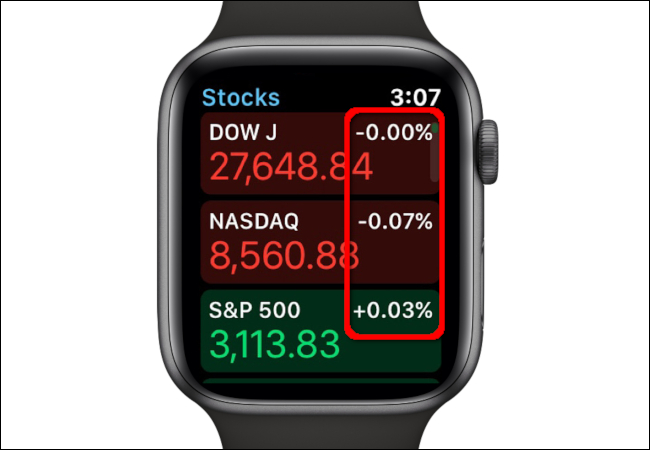
Sådan tilføjer du en aktie til Apple Watch
Når du har startet Aktier-appen på dit Apple Watch og navigeret tilbage til hovedskærmen, skal du dreje Digital Crown for at rulle ned til bunden af listen.

Tryk derefter på knappen “Tilføj lager”.
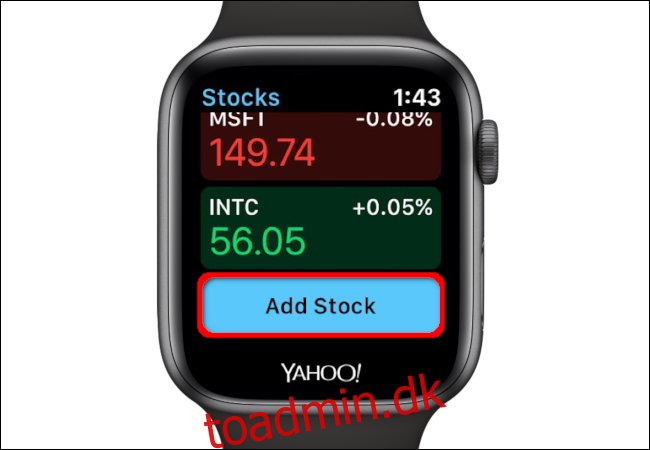
På det følgende skærmbillede skal du sige det aktienavn, du vil tilføje. Vent på, at det vises på skærmen, og tryk derefter på “Udført”. Her valgte vi Nvidia.
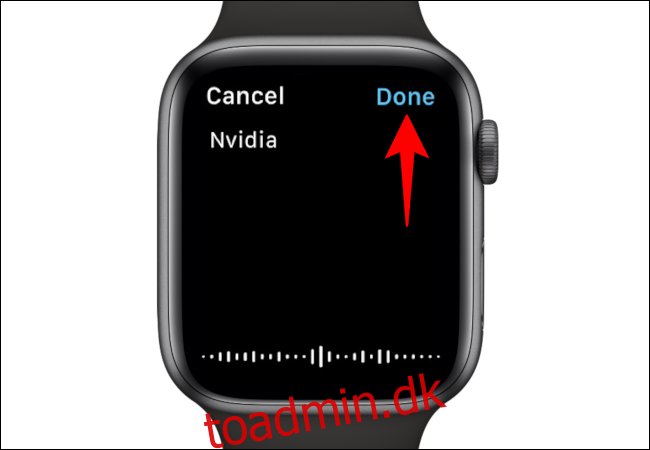
De resulterende lagerposter vises på følgende skærmbillede. Rul gennem denne liste ved hjælp af Digital Crown, og tryk derefter på en af mulighederne for at tilføje den aktie, du vil følge.

Sådan fjerner du en aktie fra Apple Watch
Start Aktier-appen på dit Apple Watch og naviger tilbage til hovedskærmen, og tryk derefter på den aktie, du ønsker at blive fjernet. Når den er åben, skal du trykke og holde på skærmen, indtil et “X” vises. Vælg “X” for at fjerne tøjet fra din wearable.


